概要
- 古いハードウェアやメモリ不足により、Windows 10またはWindows 11システムが時間の経過とともに遅くなることがあります。
- メモリが不足すると、システムは仮想メモリを使用して使用可能なRAMを拡張しますが、パフォーマンスに影響を与える可能性があります。
- 仮想メモリのサイズを大きくすると、速度低下を緩和できますが、システムの速度とパフォーマンスを向上させるには、RAMをアップグレードするのが最適なソリューションです。
Windows 10またはWindows 11のインストールが時間の経過とともに遅くなっているように感じませんか?それはあなたの思い込みではありません。人気のアプリのハードウェア要件が高まるにつれて、古いハードウェアは苦戦します。
多くの場合、単純な原因があります。メモリ不足です。システムメモリが十分でない場合、リソースを大量に消費するプログラムを複数実行しようとすると、システムは非常に遅くなります。
Windows 10またはWindows 11の仮想メモリサイズを修正して、そのような問題を解消する方法を紹介します。
仮想メモリとは何ですか?
コンピュータには2種類のメモリがあります。ハードドライブまたはソリッドステートドライブとRAMです。
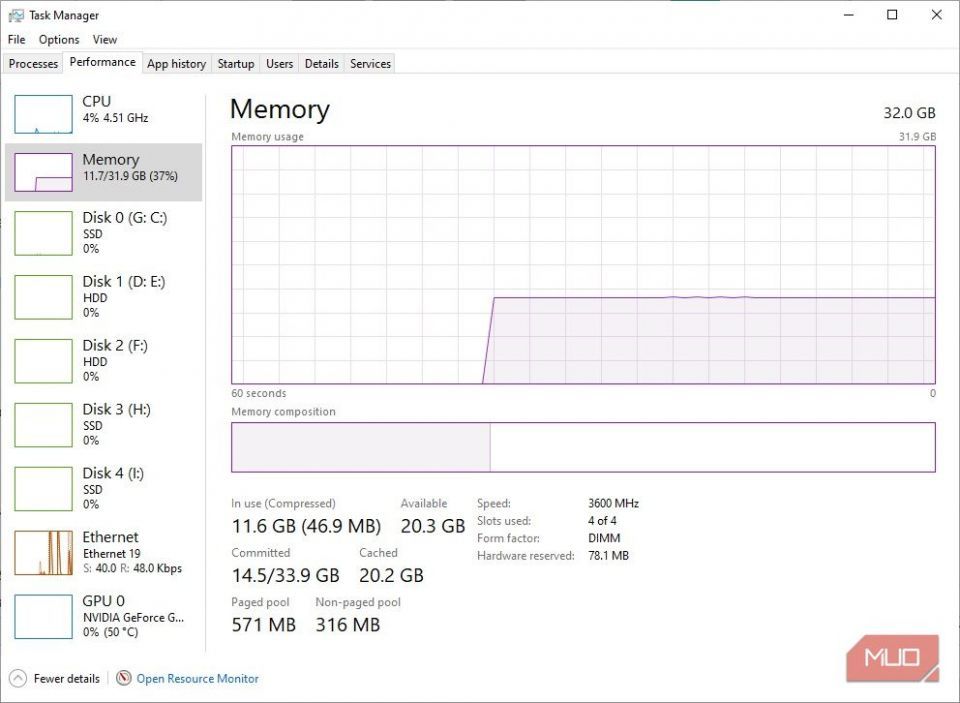
ハードドライブは、オペレーティングシステム、写真、音楽、ゲーム、ドキュメントなどが保存されている場所です。RAMは、プログラム固有のデータを格納します。RAMはハードドライブよりもはるかに高速ですが、揮発性が高く、開いているプログラムやファイルの一時的な保存領域として機能します。
では、仮想メモリとは何でしょうか?
システムで使用可能なすべてのRAMを使い果たすと、仮想メモリ(スワップファイルまたはページングファイルとも呼ばれます)が使用され、一時的に拡張されます。システムの仮想メモリは、ハードドライブメモリの1部を使用してRAMを効果的に拡張することによってこれを実現します。したがって、この仮想メモリは非常に便利です。プログラムが以前よりも多くのデータを処理できるようになります。
しかし、ハードドライブメモリ(高速なソリッドステートドライブでも)は超高速RAMよりもはるかに遅いため、パフォーマンスが低下する可能性があります。
メモリが不足すると、ページングファイルが使用されます。RAMに格納されているデータの一部がページングファイルに移動され、高速メモリ機能の追加のスペースが提供されます。
仮想メモリが不足しています
仮想メモリが不足すると、次のメッセージが表示されます。
システムの仮想メモリが不足しています。Windowsは仮想メモリページングファイルのサイズを増やしています。この処理中に、一部のアプリケーションのメモリ要求が拒否される場合があります。詳細については、ヘルプを参照してください。
エラーメッセージに従ってページングファイルのサイズを手動で増やすと、このメッセージは表示されなくなります。Windowsは、初期の仮想メモリページングファイルをインストールされているRAMの量と同じに設定します。ページングファイルは、物理RAMの最低1.5倍、最大3倍です。
ページングファイルのサイズは、次のシステムを使用して計算できます。たとえば、4GBのRAMを搭載したシステムの最小値は、1024x4x1.5=6,144MB [1GB RAM x インストールされているRAM x 最小値]です。一方、最大値は1024x4x3=12,288MB [1GB RAM x インストールされているRAM x 最大値]です。
それでも、ページングファイルに12GBは大きすぎます。上限を使用することはお勧めしません。なぜでしょうか?ページングファイルがある程度のサイズを超えると、システムが不安定になるからです。つまり、ページングファイルは一時的な修正であり、物理RAMを増やす代わりとして使用すべきではありません。
仮想メモリを増やす方法
自然と、「仮想メモリはどれくらい必要か?」という疑問が湧きます。
仮想メモリエラーメッセージを解消するために、ページングファイルのサイズを増やす方法を説明します。
- コントロールパネル > システムとセキュリティ > システムに進みます。
- システムのプロパティを開くには、システムの詳細設定を選択します。次に、詳細設定タブを開きます。
- パフォーマンスで、設定を選択します。詳細設定タブを開きます。仮想メモリで、変更を選択します。仮想メモリのオプションが表示されます。
Windows 11では、システムの詳細設定への回り道をたどることができることに注意してください。
- Windowsキー+Iを押して、設定アプリを開きます。
- システム > バージョン情報に進みます。
- システムの詳細設定を選択します。
- パフォーマンスで、設定を選択します。詳細設定タブを開きます。仮想メモリで、変更を選択します。仮想メモリのオプションが表示されます。
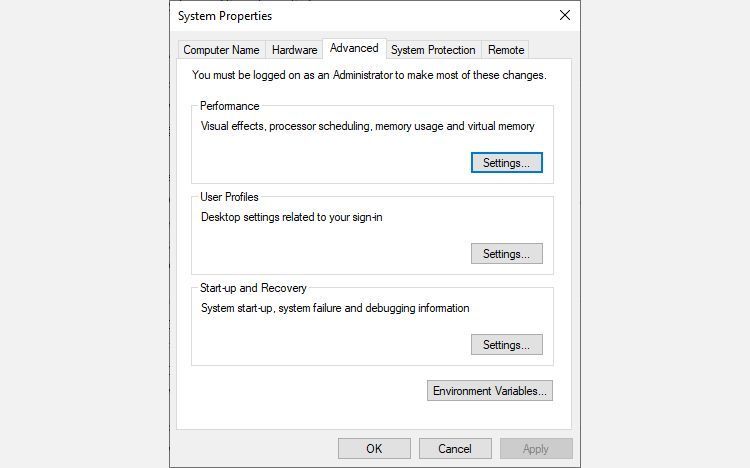
Windows 10とWindows 11の両方で、デフォルトのオプションはすべてのドライブのページングファイルサイズを自動的に管理です。これをオフにして、現在グレーアウトされている以下のセクションを有効にします。ページングファイルのサイズを編集するドライブを選択します。通常はC:ドライブです。
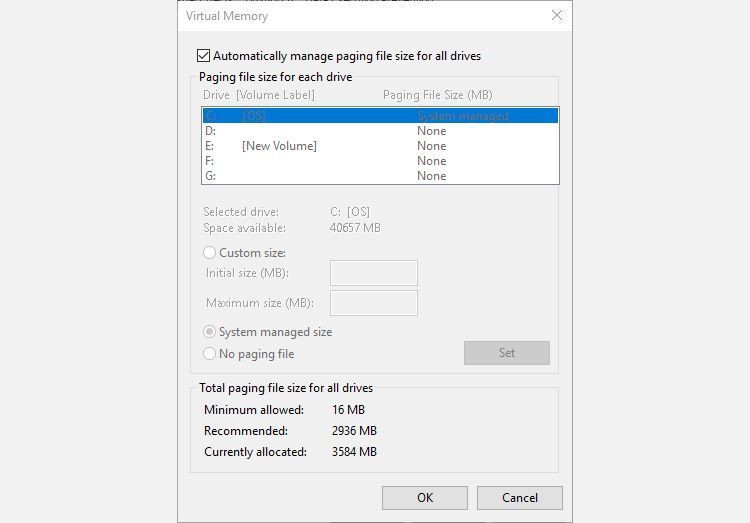
次に、ユーザー指定のサイズを選択します。システム推奨サイズに従って、ページングファイルに設定する最大サイズを設定します。WindowsはページングファイルのサイズをインストールされているRAMの3倍に制限することに注意してください。これはシステムの安定性を確保するためです。初期サイズを現在割り当てられているサイズ(下にあります)に設定します。
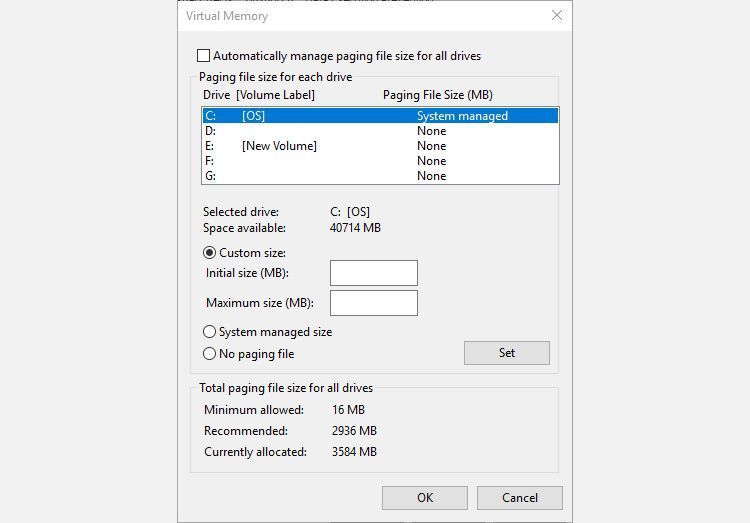
設定をクリックし、次にOKをクリックします。システムの仮想メモリサイズを正常に増やすことができました。今日の知識が1つ増えました!
Windowsはページングファイル(仮想メモリ)のサイズが増加したときに警告を表示しませんが、減少した場合はシステムアラートが表示されます。突然減少すると、システムが損傷する可能性があります。
仮想メモリを手動でクリアする必要がありますか?
Windowsで仮想メモリを増やすことは1つの方法ですが、使用後に仮想メモリを管理するのはどうでしょうか?
Windowsで仮想メモリを手動でクリアすることは一般的には推奨されていません。仮想メモリの設定がシステム管理に設定されている場合、まさにそれが起こります。Windowsは一定の間隔で仮想メモリを自動的にクリアし、不要になった古いデータを削除します。仮想メモリを頻繁にクリアすると、仮想メモリに依存しているプログラムが動作しなくなったり、メモリ不足で動作が遅くなったりすることがあります。これが、そもそもページングファイルを使用する理由です。
つまり、Windowsは仮想メモリの使用と割り当てを管理するため、仮想メモリを手動でクリアする必要はありません。ただし、ページングファイルを直接管理したい場合は、仮想メモリをリセットする方法を説明します。
仮想メモリを増やす他の方法
ページングファイルのサイズを調整してもシステムの動作が遅い場合は、RAMのアップグレードを検討する必要があります。
RAMをアップグレードすることは、システムで使用可能なメモリ全体を増やすことで仮想メモリを増やす唯一の方法です。これにより、仮想メモリの問題が解消され、システムの速度も向上する可能性があります。
仮想メモリに依存するよりも、RAMをアップグレードすることには次のような利点があります。
- システムのパフォーマンスが向上: RAMはハードドライブの仮想メモリよりもはるかに高速です。RAMを多く搭載することで、より多くのデータに最高速度でアクセスできます。
- マルチタスクの向上: RAMを多く搭載することで、要求の厳しいアプリケーションを同時に快適に実行できます。仮想メモリはより制限されています。
- 安定性の向上: 大きなページファイルは、システムの不安定化につながることがあります。RAMを追加することで、仮想メモリへの依存度を軽減できます。
- コスト削減: RAMのアップグレードは、古いシステムの寿命を延ばすことができる1回限りの費用です。仮想メモリに依存すると、時間の経過とともに限られたハードドライブのスペースが消費されます。
この作業を支援するテキストとビデオの両方を含む無数のチュートリアルがあり、その多くは特定のデバイス向けに見つけることができます。互換性のあるRAMを見つけるのに最適な出発点は、PC Part Pickerです。
最適な仮想メモリの設定とは?
私は仮想メモリの設定はそのままにしておく傾向があります。Windows 10とWindows 11は、物理メモリと仮想メモリを一緒に管理します。ページングファイルのメモリ制限に頻繁に達する場合は、RAMのアップグレードを検討する必要があります。特に古いシステムでは、大きな違いが現れます。
コメントする